「閉店するからGoogleビジネスプロフィールを削除したい」「Googleビジネスプロフィールが重複しているから統一したい」と考えていませんか?
Googleビジネスプロフィール(旧名:Googleマイビジネス)は、店舗情報をユーザーに開示するためのツールだからこそ、変更があった場合は速やかに対処しなければいけません。
そこで、今回はGoogleビジネスプロフィールの削除方法を写真付きで詳しく解説します。
さらに、Googleビジネスプロフィールを削除するべきシーンや注意点もお伝えするので、ぜひ参考にしてみてください。
MEO対策会社
Googleビジネスプロフィールを削除するべきシーン
Googleビジネスプロフィールを削除するべきシーンは以下の通りです。
- 店舗が完全に閉店するとき
- Googleビジネスプロフィールが重複しているとき
まず挙げられるシーンとしては、運営店舗が閉店する場合でしょう。
店舗の営業が行われていないのにGoogleビジネスプロフィールを掲載し続けてしまうと、お客さんが誤って訪問してしまうリスクがあります。
複数の店舗を運営している際に特定の店舗が閉店した場合も、忘れずにGoogleビジネスプロフィールを削除するべきです。
削除をし忘れてしまうと、クレームをもらうことになったり、お客さんを逃してしまったりなどの事態が起きてしまいます。
また、Googleビジネスプロフィールが重複しているときも、「どの情報が正しいの?」とお客さんを混乱させてしまうため、対処が必要です。
一方で、店舗を移転する場合は、Googleビジネスプロフィール自体を削除するのではなく掲載住所を変更しましょう。
Googleビジネスプロフィールを新しく作成する場合は、再度お店の情報を記載したりオーナー確認を行なったりしなければいけません。
Googleも「移転の場合は新しいビジネスプロフィールは作成しないように」と記載しているので、注意してくださいね。
【2ステップ】Googleビジネスプロフィールを削除する方法
Googleビジネスプロフィールを削除するには、以下の2ステップを行いましょう。
- Googleビジネスプロフィールのアカウントから削除する
- Googleマップから削除する
よく起こりがちなのが、「Googleビジネスプロフィールのアカウントから削除する」だけを行なって終わらせてしまうことです。
GoogleビジネスプロフィールのアカウントだけではなくGoogleマップからも手続きを行なわなければ、ビジネス情報は完璧に削除されません。
必ず、上記の2ステップを行い、店舗情報を全て削除するようにしてください。
1.Googleビジネスプロフィールのアカウントから削除する
Googleビジネスプロフィールのアカウントから削除する場合は、以下の流れで行います。
- 「情報」を選択する
- 「リスティングを削除」を選択する
- 「削除」を選択する
まずは、Googleビジネスプロフィールのアカウントにログインし、左メニューの「情報」をクリックしてみてください。
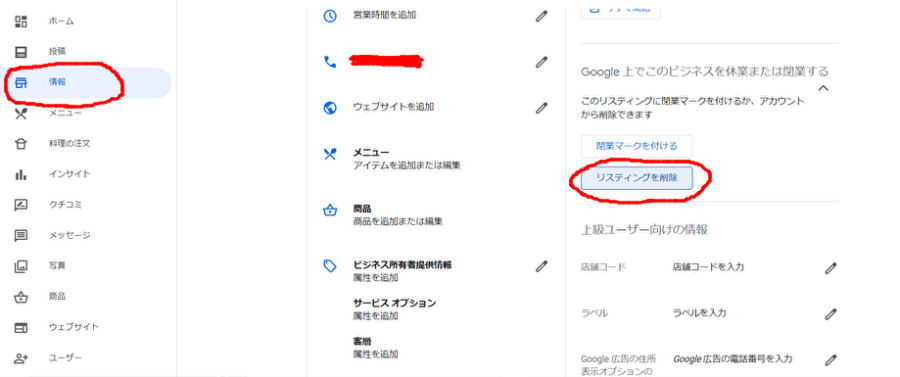
右に「Google上でこのビジネスを休業または閉業する」といった欄が出てくるので、「リスティングを削除」を選択します。
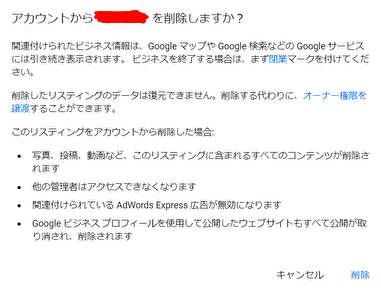
このような画面が表示されるので、内容をしっかり確認した後に「削除」をクリックしましょう。
また、こちらの表示にもあるように、店舗を閉業する場合は「閉業マーク」をつけておく必要があります。
Googleビジネスプロフィールのアカウントから削除申請を行なったとしても、Googleマップから店舗情報が消されるには、どうしても時間がかかってしまうものです。
お客さんに迷惑がかからないよう、またクレームを受けないように万全の対策をとっておいてくださいね。
2.Googleマップから削除する
Googleマップから削除するには、以下のステップで行ってみてください。
- Googleマップで店舗を検索する
- 「情報の修正を提案」を選択する
- 「休業、閉業、または削除」を選択する
- 「閉業している」を選択する
- 「送信」を選択する
まずは、Googleマップで店舗名などを入力し、該当店舗を検索しましょう。
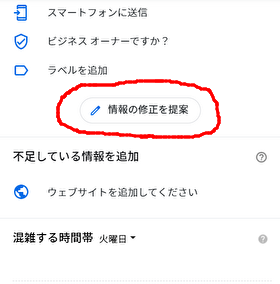
店舗情報を選択すると「情報の修正を提案」という箇所があるので、クリックします。
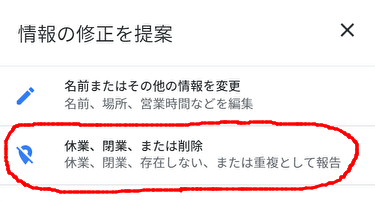
上記のような画面が表示されたら、「休業、閉業、または削除」を選択してください。
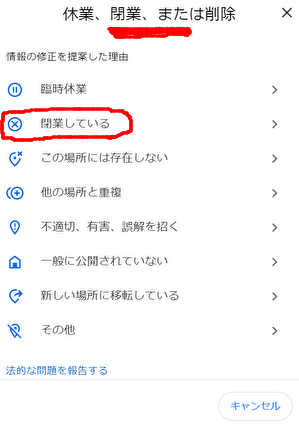
情報の修正を提案した理由について聞かれるので、「閉業している」をクリックします。
もし、重複している場合は「他の場所と重複」、店舗を移転させる場合は「新しい場所に移転している」を選択しましょう。
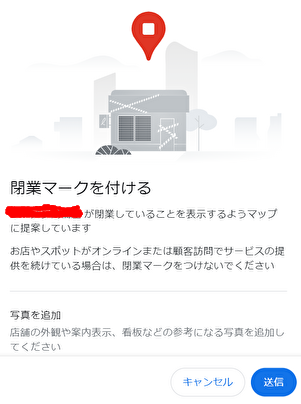
閉業マークがついていないときは、この時点でGoogleが「閉業マークをつけること」を提案してくれます。
内容を確認してから「送信」をクリックすると、Googleマップから削除依頼を行うことができますよ。
Googleビジネスプロフィールを削除するときの注意点
Googleビジネスプロフィールを削除するときは、以下の点に注意しましょう。
- 問い合わせ機能では削除できない
- 削除したらデータを戻せない
- 削除が完了するまでタイムラグがある
上記のポイントを押さえなければ、「こんなはずではなかった…」と後悔する事態になってしまうかもしれません。
Googleビジネスプロフィールを削除する前に、必ずチェックしておいてくださいね。
問い合わせ機能では削除できない
Googleビジネスプロフィールのアカウントにあるサポート窓口からビジネスプロフィールを削除することはできません。
サポート窓口は、Googleビジネスプロフィールの使い方が分からないときやイレギュラーが起きたときなどに利用するものです。
あくまでも問い合わせ機能として使用するものなので、サポート窓口でビジネス情報の削除をお願いしても対応はされないでしょう。
一方で、オーナー権限が乗っ取られたといった不測の事態は、サポートセンターに連絡するのがおすすめです。
「電話」「メール」と2つの窓口が用意されているので、状況に応じて使い分けてみてください。
削除したらデータを戻せない
Googleビジネスプロフィールを一度削除したら、元に戻すことはできません。
「削除する店舗を間違えた」などのことがあってGoogleに問い合わせても、もう一度Googleビジネスプロフィールを作成するように勧められてしまいます。
Googleビジネスプロフィールを削除するときは、本当に実行してもいいのか、今一度確認してみましょう。
もし、一時的に店舗を閉めるのであれば、Googleビジネスプロフィールのアカウント上で休業表示をすることも可能です。
休業マークをつければ、Googleビジネスプロフィールを削除しなくてもお客さんにお店が営業していないことを伝えられますよ。
削除が完了するまでタイムラグがある
Googleビジネスプロフィールの削除申請を行なったとしても、完了するまでには一定の時間がかかります。
最短で1週間ほどと言われていますが、場合によっては数ヶ月から1年ほど削除されなかったケースもあるようです。
削除が遅くなっても問題ないように、閉業マークを忘れないようにつけましょう。
また、他店舗を運営している場合は、「〇〇の店舗は営業しています」といったことを記載すれば、お客さんを逃すこともありません。
削除が完了するまでは焦らずに適切な対処をしてみてくださいね。
Googleビジネスプロフィールが重複した!削除するときのポイント
重複しているGoogleビジネスプロフィールを削除する場合は、以下の点を意識してみてください。
- オーナー確認済みのアカウントを削除しない
- ビジネス情報が入力済みのアカウントを削除しない
それぞれのポイントを解説します。
オーナー確認済みのアカウントを削除しない
削除しようとしているビジネスプロフィールが、オーナー確認済みのものではないか、今一度チェックしてみてください。
誤ってオーナー確認済みのアカウントを削除してしまっては、再度オーナー確認を行なわなければいけません。
オーナー確認は一定の時間がかかるうえ、確認されるまでは使用できる機能も制限されるので注意しましょう。
ビジネス情報が入力済みのアカウントを削除しない
ビジネス情報が入力されているアカウントも、削除してしまっては復元することができません。
オーナー確認の実施はもちろん、再び店舗情報を記載しなければいけないので、時間や手間がかかってしまいますよね。
Googleビジネスプロフィールが重複しているときは、残しておくアカウントと削除するべきアカウントを誤ることが多いため、慎重に行なってみてください。
【番外編】Googleビジネスプロフィールの口コミを削除する方法
新しい事業を立ち上げるときに気になるのがネガティブな口コミですよね。
Googleビジネスプロフィールで口コミの削除を申請するには、以下の流れで行いましょう。
- Googleビジネスプロフィールから削除するやり方
- Googleマップから削除するやり方
ただ、削除できる口コミは、下記のようなGoogleポリシーに違反しているものだけです。
- 敬意のないコンテンツ
- 詐欺的なコンテンツ
- 成人向けコンテンツ
- 規制されているコンテンツ
- 危険なコンテンツ
- 違法コンテンツ
- 関連性のないコンテンツ
ネガティブな口コミは全て削除できる訳ではないので、注意してください。
また、削除を申請した後にGoogleが審査を行うので、対応までには一定の時間がかかることも押さえておきましょう。
1.Googleビジネスプロフィールから削除するやり方
Googleビジネスプロフィールから悪質な口コミの削除を依頼するには、以下の流れで行なってみてください。
- ホーム画面の左メニューにある「クチコミ」を選択する
- 削除したいクチコミの左上にある「︙」を選択する
- 「不適切な口コミとして報告」を選択する
削除されるかどうかはGoogleの判断によるので、対応されないことがあることも押さえておきましょう。
2.Googleマップから削除するやり方
Googleマップから口コミの削除を依頼するには、以下の流れで行なってみてください。
- Googleマップで店舗を検索する
- 削除したいクチコミの左上にある「︙」を選択する
- 「違反コンテンツを報告」を選択する
こちらのやり方は、Googleビジネスプロフィールに登録していなくても削除の依頼をすることができます。
まとめ
今回は、Googleビジネスプロフィールの削除方法について解説しました。
「店舗が完全に閉店するとき」や「Googleビジネスプロフィールが重複しているとき」は、紹介した方法を参考にしながら店舗情報を削除してみてください。
「Googleビジネスプロフィールを管理する時間がない!」と悩んでいる人は、専門業者に任せるのがおすすめです。
MEO仲人では3分で最適な運用代行会社を見つけられるので、お気軽にご相談ください。













